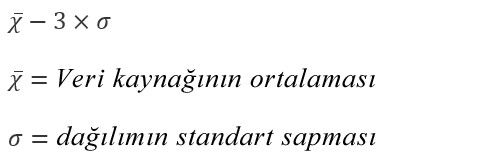Çubuk grafik oluşturma
Histogram veya Pareto (sıralı histogram), sıklık verilerini gösteren bir sütun grafiğidir. İşte size tipik bir örnek:
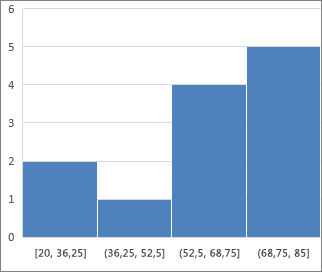
Excel'de bir çubuk grafik oluşturmak için iki veri türlerini sağlama — çözümlemek istediğiniz verileri ve sıklık ölçmek istediğiniz aralıklarını temsil eden ikili sayıları.
Histogram oluşturma
-
Verilerinizi seçin.
(Burada gösterilen yukarıda gösterilen örnek çubuk grafik oluşturmak için kullanılan veriler bağlıdır.)
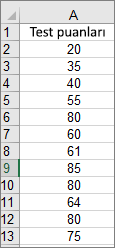
-
Ekle > İstatistik Grafiği Ekle > Histogram'a tıklayın.
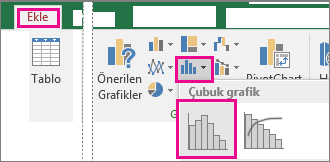
Önerilen grafikleriçindeki Tüm grafikler sekmesinde, çubuk grafik de oluşturabilirsiniz.
İPUÇLARI :
-
Grafiğinizin görünümünü özelleştirmek için Tasarım ve Biçim sekmelerini kullanın.
-
Bu sekmeler görmüyorsanız, çubuk Grafik araçları ' nın Şeride eklenmesini için içinde herhangi bir yeri tıklatın.
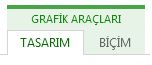
Histogram bölmelerini yapılandırma
-
Grafiğin yatay eksene sağ tıklayın, Ekseni Biçimlendir'itıklatın ve sonra Eksen Seçenekleri' ni tıklatın.
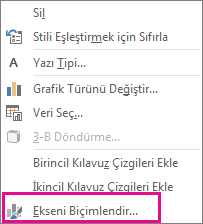
-
Ekseni Biçimlendir görev bölmesinde ayarlamak istediğiniz hangi seçeneklerin karar vermek için aşağıdaki tabloda bulunan bilgileri kullanın.
Seçenek
Açıklama
Kategoriye göre
Metin yerine sayısal tabanlı Kategoriler (yatay eksen) bu seçeneği belirleyin. Çubuk grafiği, aynı kategorileri gruplandırma ve değer ekseni değerleri toplamak.
İPUCU : Metin dizelerinin kaç kez göründüğünü saymak için, bir sütun ekleyin ve bu sütunu “1” değeriyle doldurun; ardından hisotgram çizin ve bölmeleri Kategoriye Göre ayarlayın.
Otomatik
Çubuk grafikler için varsayılan ayar budur. Depo genişliği Scott'ın normal başvuru kuralıkullanılarak hesaplanır.
Depo genişliği
Her aralıktaki veri noktalarının sayısı için pozitif bir ondalık sayı girin.
Depo sayısı
(Taşma ve yetersizlik bölmeleri de içinde olmak üzere) çubuk grafiği için depo sayısını girin.
Taşma bölmesi
Sağa doğru kutusunda değer üzerindeki tüm değerler için depo oluşturmak için bu onay kutusunu seçin. Değeri değiştirmek için kutusunda farklı bir ondalık sayı girin.
Aşağı taşma bölmesi
Sağa doğru kutusunda altına değere eşit veya tüm değerler için depo oluşturmak için bu onay kutusunu seçin. Değeri değiştirmek için kutusunda farklı bir ondalık sayı girin.
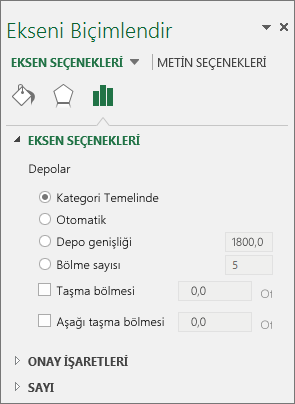
İPUCU : Histogram grafiği ve bu grafiğin istatistiksel verilerinizi görselleştirmeye nasıl yardımcı olabileceği hakkında daha fazla bilgi edinmek için, Excel ekibi tarafından yazılan histogram, Pareto grafiği ve kutu ve çizgi grafiği hakkındaki bu blog gönderisine göz atın. Ayrıca bu blog gönderisinde açıklanan diğer yeni grafik türleri de ilginizi çekebilir.
Excel 2016'da histogram oluşturmak için kullanılan formüller
Otomatik seçeneği (Scott'ın normal başvuru kuralı)
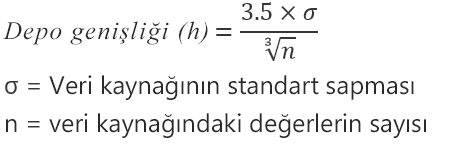
Scott’ın normal başvuru kuralı, histogramın veri kümesine göre varyansında sapmayı en aza indirmeyi dener ve bu arada da verilerin normal dağılımlı olduğunu varsayar.
Taşma Kutusu'nu seçeneği
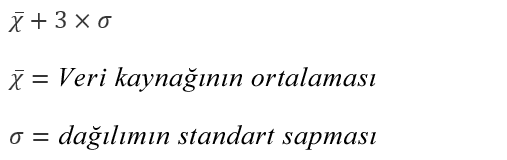
Yetersiz Kutusu'nu seçeneği